上一节只要是写了如何下载和安装Apache,这篇文章就大概介绍一下如何去配置自己的Apache
首先我们需要打开Apache里面的配置文件,基本后续所有的配置都是对配置文件的修改。打开Apache文件里面的conf文件夹,其中httpd.conf就是我们需要这段时间需要经常修改的Apache配置文件。
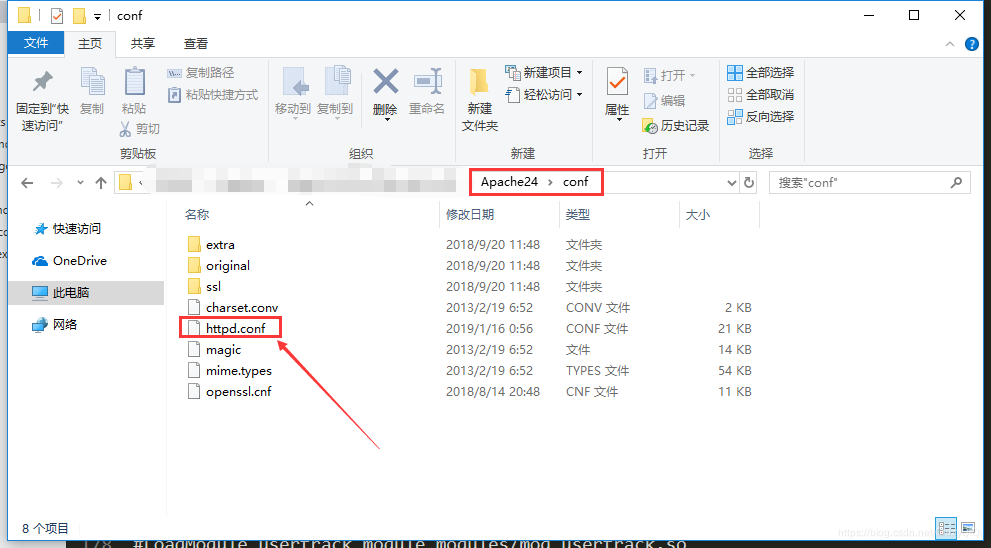
接下来就可以根据自己的实际情况参考说明进行Apache配置。
一、监听端口
监听端口可以随意修改为任意一个未被其他程序监听的端口,可以通过配置文件 httpd.conf 中的Listen指令后面的数字修改。
监听端口一般可以设置为80,或者是其他端口数字如:8080(前提是其他程序没有监听的窗口)
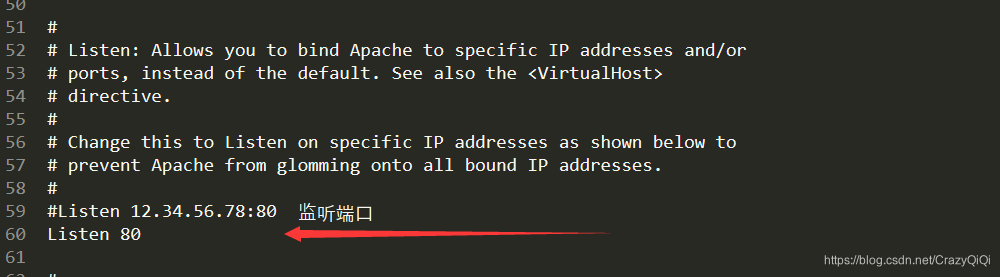
二、网站根目录
网站根目录: 就是存放网站文件最顶层目录,通常是URL中域名后第一个斜线所对应的就是网站根目录。
默认文档: 指的是我们在访问某一个目录的时候(没有指定具体的文件),默认访问的文件的就是默认文档。
默认Apache的网站根目录是安装文档中的htdocs文件夹,一般情况下我们是可以修改默认的网站根目录的。
如果需要设置的话,可以通过修改配置文件httpd.conf中的网站根目录选项。
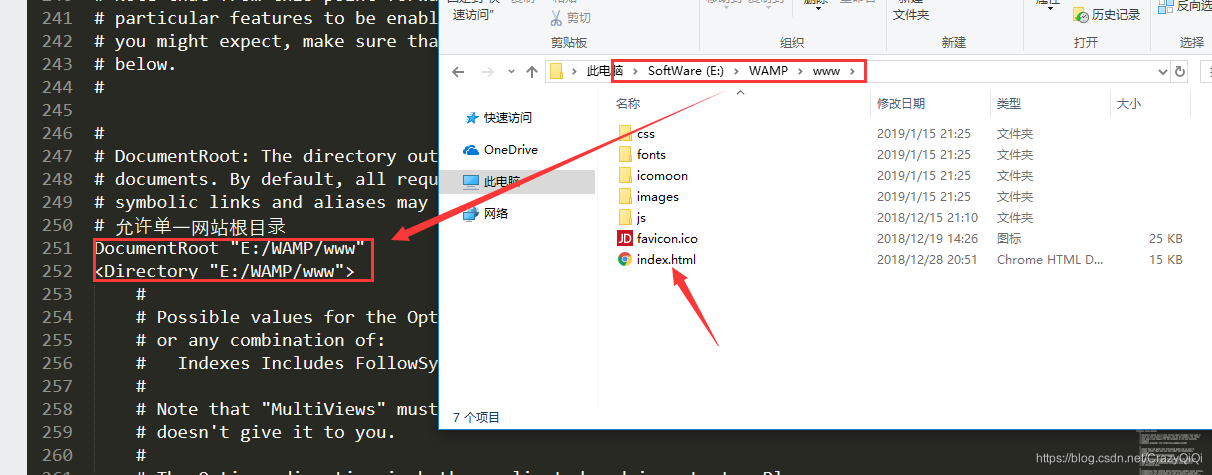
三、默认文档
当客户访问的是一个目录而不是具体的文件时,服务器会默认返回这个目录下的默认的某个文件(就叫默认文档)。
简单一点说就是你打开网页之后首先展示在用户面前的那个文档。
同样是在配置文件httpd.conf中找DirectoryIndex,默认文档是可以配置多个的。
下面就有两个默认文档,一个是index.html,一个是index.php。
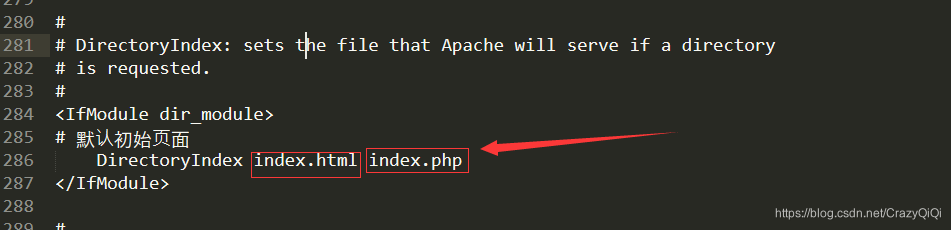
四、虚拟主机
如果一台电脑上面只有一个网站,没有任何文婷,但是如果想要在一台电脑上面部署多个站点,就必须通过配置虚拟主机的方式解决。
原本我们一个Apache上面只有一个网站,但是通过虚拟主机的配置,就可以实现一个Apache上面有多个网站的效果。

因为后期对虚拟主机的配置操作十分的常见,所以我们一般将虚拟主机的配置单独放到一个文件当中,然后在主配置文件当中引入,这样就可以避免虚拟主机的配置文件对主配置文件影响。
具体的操作就是将506行前面的 # 号去掉。

然后我们根据指示文件的路径进入httpd-vhosts.conf文件当中,可以看到有两个被注释掉的虚拟主机的例子,就是通过修改其中的信息来创建我们所需要的虚拟主机。
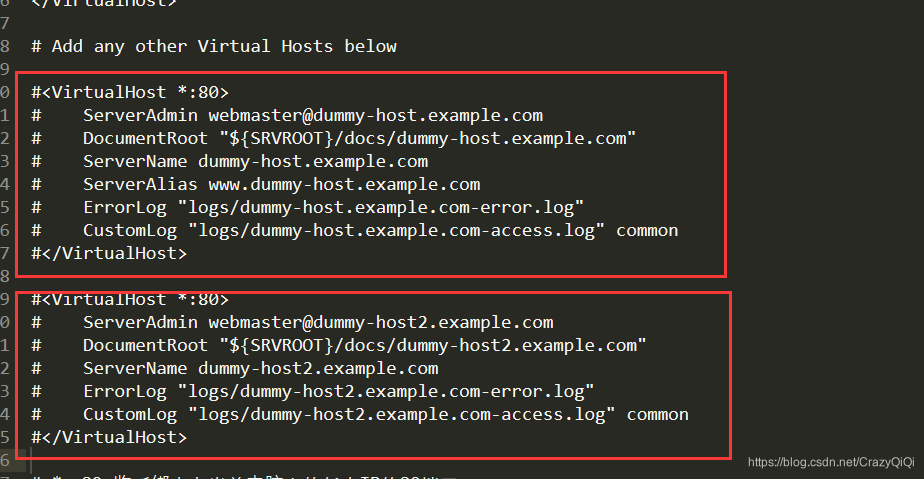
接下来就可以根据所需要配置的虚拟主机信息进行配置。
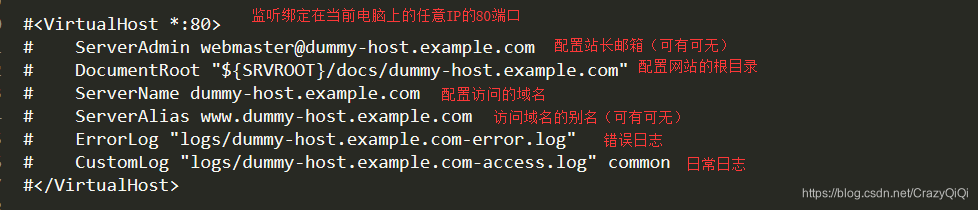
还有一个问题就是需要修改我们电脑本机中的host文件
什么是HOST文件:
Hosts是一个没有扩展名的系统文件,其基本作用就是将一些常用的网址域名与其对应的IP地址建立一个关联“数据库”,当用户在浏览器中输入一个需要登录的网址时,系统会首先自动从Hosts文件中寻找对应的IP地址,一旦找到,系统会立即打开对应网页,如果没有找到,
则系统再会将网址提交DNS域名解析服务器进行IP地址的解析,如果发现是被屏蔽的IP或域名,就会禁止打开此网页!
host文件路径:C:\Windows\System32\drivers\etc
注意:打开文件时一定要以管理员的身份打开
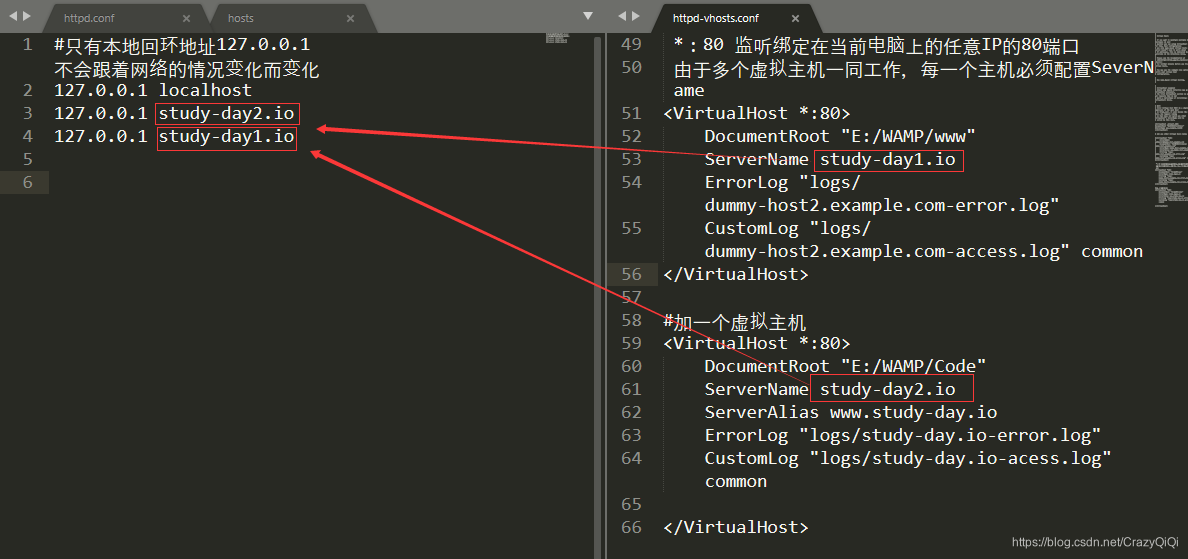
最后我们还需要设置授权能够让虚拟主机访问
左侧是Apache配置文件,右侧是虚拟主机的配置文件,由于我们设置了两个虚拟主机,但是之前没有开放他们的访问权限,所以可以直接在虚拟主机的配置文件中添加
<Directory "文件根目录存放路径">
Require all granted
</Directory>
有几个虚拟主机就需要设置几个。
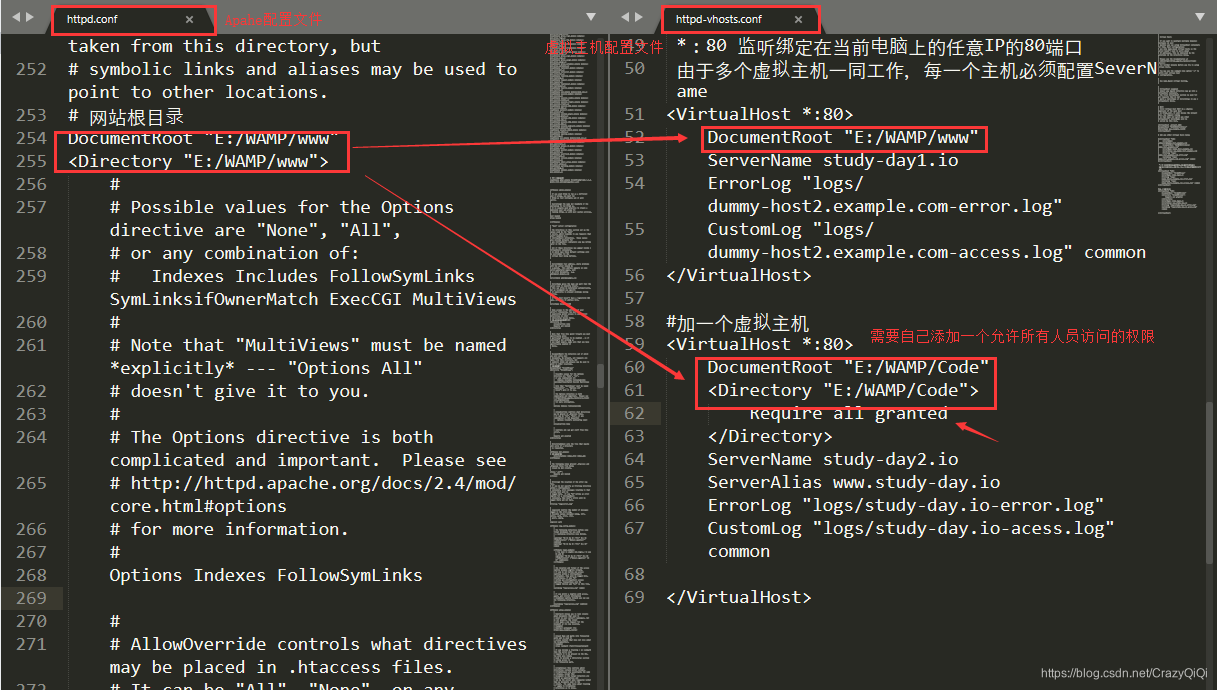
最后,在浏览器上输入我们自己设置的域名就可以啦
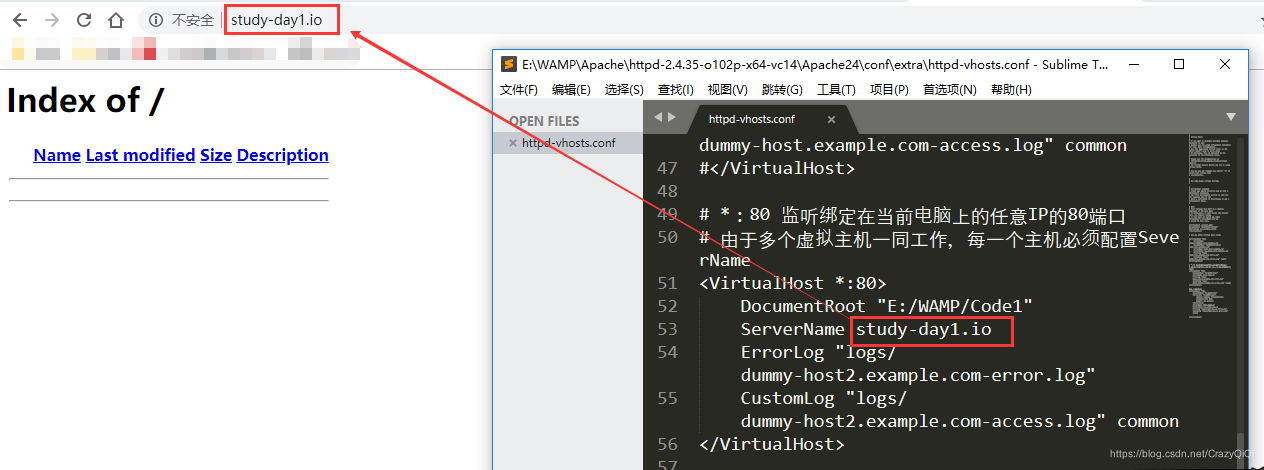
五、配置Apache支持PHP
配置好Apache之后,我们可以将静态的网页放到上面,但如果还想创建动态网站,就需要配置Apche来支持PHP。
PHP和Apache并不是混为一体的,他们之间还是遵循着一些规则,下图就比较清晰的展示了他们之间的联系。
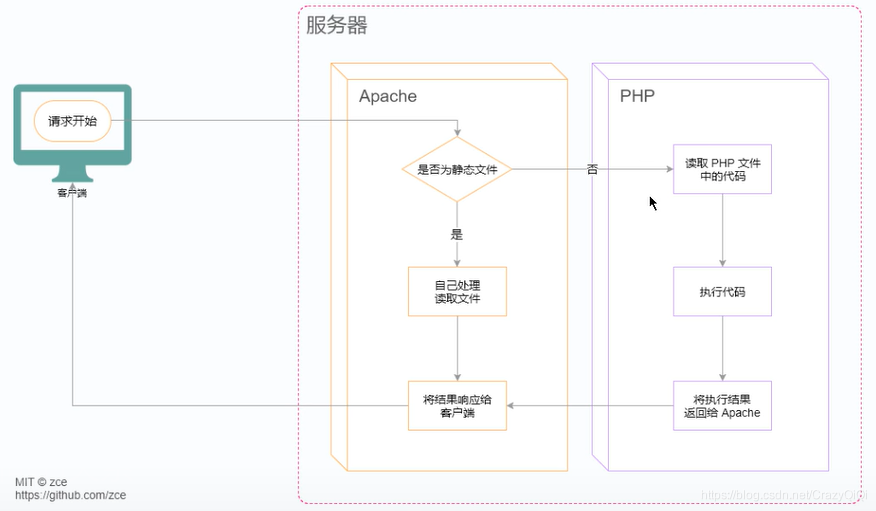
登录php官网下载压缩包 http://www.php.net/downloads.php
第一个红框是当前的版本,如果确定下载当前版本的话就一定要点击下方的
Windows downloads进行下载

有64位和32位,其中又分为非线程安装和线程安装,我们选择线程安装。
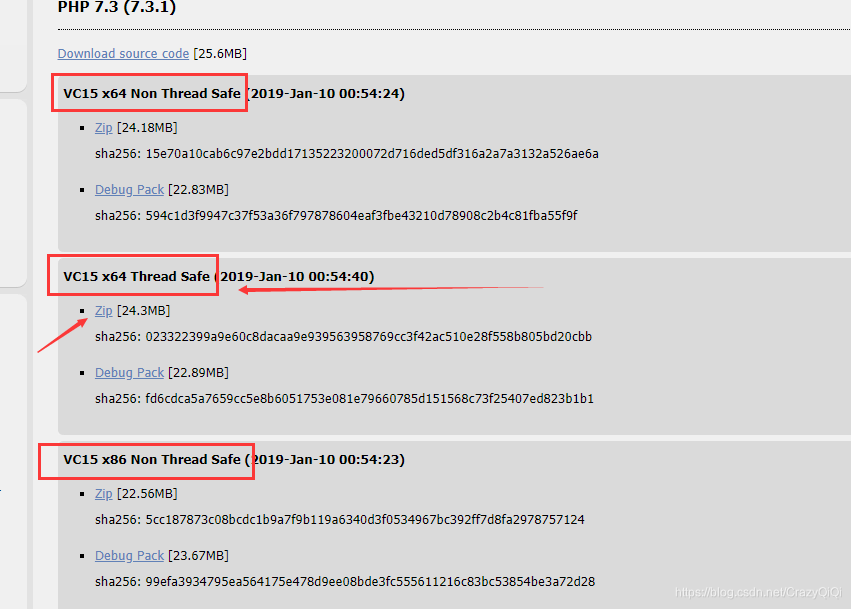
下载好之后直接进行解压就ok了,不需要对php文件进行任何的改动。但是既然需要php和Apache有联系,不配置怎么行呢,所以还是需要我们打开Apache的配置文件httpd.conf。
打开之后找到有一大堆 #LoadModule 这一部分,这是载入模块的意思,当有外部模块载入的时候就需要在这里进行添加。所以我们在最后面自己添加一条PHP处理模块。
模块名:php7_module
存放路径:一定是 php7apache2_4.dll 这个文件的存放路径,一般就在下载好的php文件当中。(注意:存放路径中一定不要有空格)
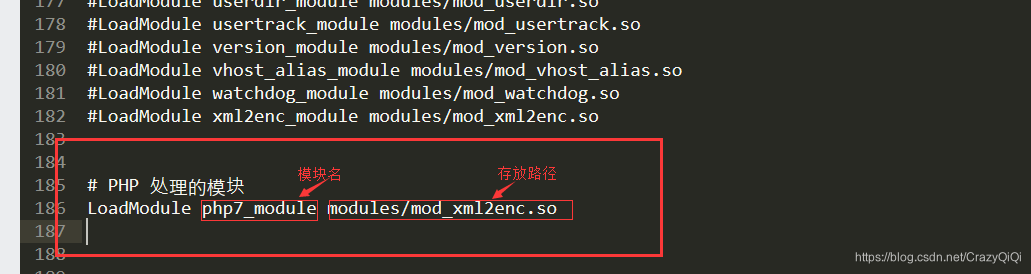
修改之后呢我们还需要修改一个地方就是找到下图红框这个节点,我们需要在这个节点里面添加PHP所能够识别的文档类型。
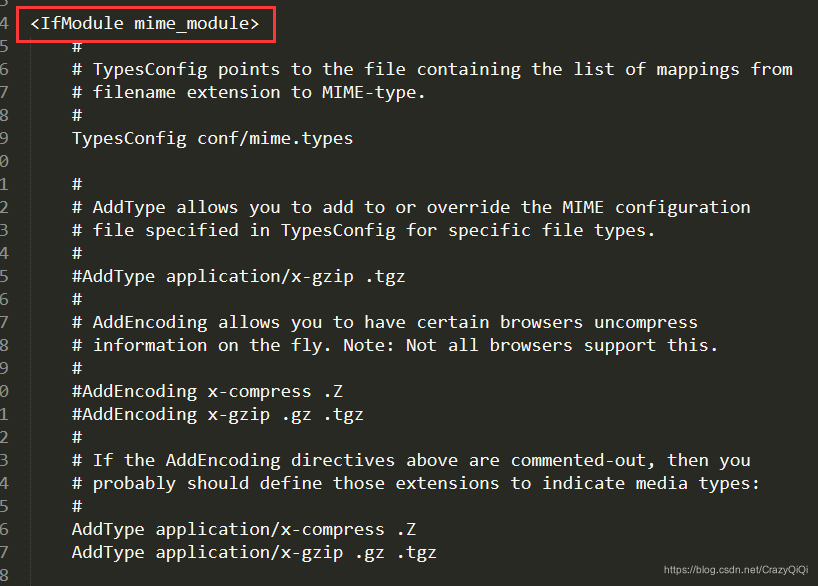
在这个节点的最后面加上 AddType application/x-httpd-php .php标识
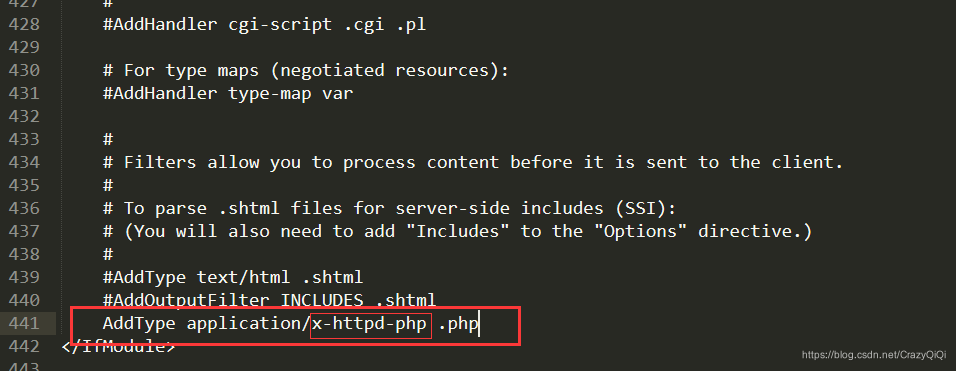
最最最后我们再重启一下Apache,重新登录php文件的页面,就能够正常的看到我们所想要展现出来的代码了。